Apabireader使用指南
方正Apabi数字资源平台使用指南-上海开放大学图书馆

专题六、方正(Apabi)数字图书馆使用指南有关Apabi数字图书馆系统的情况介绍,可参见专题三,校外访问问题可参见专题四。
一、进入数据库上海电大师生可直接点击“网上图书馆”(/),点击“数字资源”栏目下相关链接,或直接在网址栏中键入“http://61.152.162.107/”进入该数据库。
进入后可以看到如下界面:“方正Apabi数字图书馆”链接填写检索词浏览器下载“数字资源”栏目系统按照IP地址自动登录,如未自动登录可点击“”即可。
二、下载和安装Apabi Reader浏览器第一次使用方正数字图书馆,一定要该机上下载和安装Apabi Reader浏览器,图书馆主页左下角及本数据库左侧均提供了下载链接,读者只需要按照默认步骤进行即可。
三、检索图书1. 直接检索(检索方式中没有直接检索一词,这里指的是直接在进入的界面进行检索,相对较为直观)“数字资源”不做选择,“关键词”中填写书名、作者、出版社、年份、关键词、摘要等均可(可以是其中的一部分字),按下“检索”按钮即可查询到有关图书。
如,“关键词”内填写“教育”,则检索出所有与教育有关的图书共12352种。
2. 快速检索点击左上角“数字资源”,可直接进入检索页面。
读者可选择“书名”、“作者”等多种渠道,并输入相应的检索词即可查询。
若选择“全面检索”,则与第1条“直接检索”完全相同。
3. 分类检索 在上面界面中,逐级点击左侧分类(中国图书馆图书分类法)的“”,直到出现“”,此时点击“”,即可在右面显示相应文章。
如点击“文化、科学、教育、体育”,进入“……教育……”,再进入“……教育心理学……”,最后进入“教育心理学(课堂教育心理学)、学习心理学、教师心理检索入口“数字资源”栏目学……”,选择“学习心理学”,点击后在右面直接显示该类所有的17种图书。
四. 图书借阅浏览检索出的图书题录,点击书名,可进入该书的详细信息页面,如点击上面“最佳应考策略”,可见如下页面:点击“”或“”,即可将该书下载到本地。
方正Apabi数字图书馆使用指南

Page28
7、支持各种媒介的移动阅读
• 对于市场上主流的IOS产品、Android产品均给予支持,非智能手机只要
可以上网就能满足移动阅读的需求!
Page29
(二)电子书频道其他功能介绍
• 1、阅读功能
分章节在线阅读和借阅具针对性
Page58
返回
Page59
年鉴数据库介绍 • 《中国年鉴资源全文数据库》以条目数据+全文数据+
原版方式展示,依法依约取得文献著作权的使用许可,
收录经新闻出版总署批准正式出版的各种年鉴约2000 种,10000多卷年鉴资源,800万条目。其中包括各类 统计年鉴600余种,约4000卷。覆盖了我国国民经济及 社会发展的各个领域和地区,以国民经济和社会统计类、
Page30
2、收藏及推荐相关功能
• 在图书信息页面中,除了包含图书的基本信息(责任 人、出版社、出版日期、ISBN号和分类名称)之外, 还包括了收藏、推荐等功能,浏览历史和书内检索功 能。
Page31
3、摘要及目录功能
• 在进入图书信息页面之后,提供图书摘要和目录,使读者在第一时间获取 该书的主要信息。
工具书资源建设情况
目前有收录中国大百科全书出版社的《中国大百科全书》、汉语
大词典出版社的《汉语大词典》、上海辞书出版社的《辞海》等
国内权威工具书。
Page47
工具书全文数据库平台功能介绍
• 检索功能
• 推荐方式
• 在线展示方式
Page48
检索功能
Page26
6、网络分享功能
• 在图书信息界面中,在图书封面的下方加入了网络分享功能(第一层为新 浪微博、腾讯微博、人人网、开心网和朋友网。
方正电子图书使用指南

湖北汽车工业学院图书馆
方正电子图书使用指南
1. 登陆图书馆主页( )中文数据库-方正电子图书,进到apabi 数字资源平台。
2. 注册。
第一次使用需注册:填写邮箱地址和安装Apabi Reader ,在安装过程中,按默认设置即可。
以
后就直接点登陆就可以了。
3. 检索
1) 简单检索:可以以书号、书名、责任者、出版社、关键词、全面检索为检索条件,输入检索词,点击
“查询”按钮,迅速查到要找的书目。
举例:检索书名中有“C 语言”的书
2) 高级检索:点击“高级检索”,您可以在列出的项目中任检索条件,
所有的条件之间可以用“并且”或“或者”进行连接,如右图:
3) 分类检索:按中国图书馆图书分类法,可以点击某一类的图书浏览。
如:点击“文学”,显示文学类的书,如下:
4. 点击书名查看电子图书。
可以选择“在线浏览”和“借阅”的两种类方式使用。
说明:“借阅”可以离线看书。
简单检索
高级检索。
Apabireader使用指南
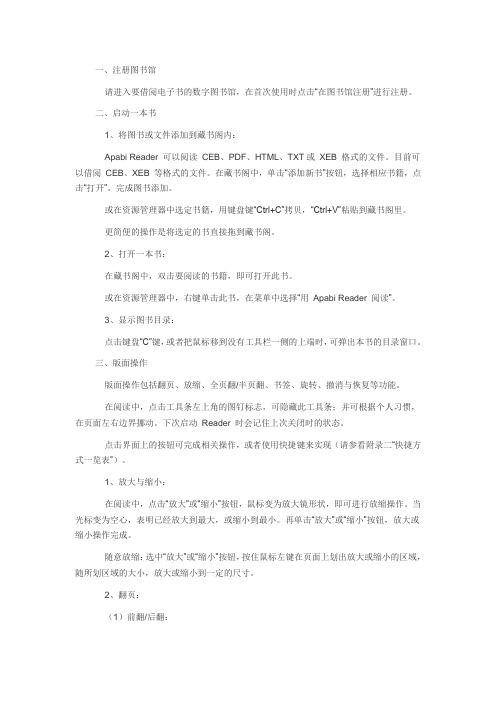
一、注册图书馆请进入要借阅电子书的数字图书馆,在首次使用时点击“在图书馆注册”进行注册。
二、启动一本书1、将图书或文件添加到藏书阁内:Apabi Reader 可以阅读CEB、PDF、HTML、TXT或XEB 格式的文件。
目前可以借阅CEB、XEB 等格式的文件。
在藏书阁中,单击“添加新书”按钮,选择相应书籍,点击“打开”。
完成图书添加。
或在资源管理器中选定书籍,用键盘键“Ctrl+C”拷贝,“Ctrl+V”粘贴到藏书阁里。
更简便的操作是将选定的书直接拖到藏书阁。
2、打开一本书:在藏书阁中,双击要阅读的书籍,即可打开此书。
或在资源管理器中,右键单击此书,在菜单中选择“用Apabi Reader 阅读”。
3、显示图书目录:点击键盘“C”键,或者把鼠标移到没有工具栏一侧的上端时,可弹出本书的目录窗口。
三、版面操作版面操作包括翻页、放缩、全页翻/半页翻、书签、旋转、撤消与恢复等功能。
在阅读中,点击工具条左上角的图钉标志,可隐藏此工具条;并可根据个人习惯,在页面左右边界挪动。
下次启动Reader 时会记住上次关闭时的状态。
点击界面上的按钮可完成相关操作,或者使用快捷键来实现(请参看附录二“快捷方式一览表”)。
1、放大与缩小:在阅读中,点击“放大”或“缩小”按钮,鼠标变为放大镜形状,即可进行放缩操作。
当光标变为空心,表明已经放大到最大,或缩小到最小。
再单击“放大”或“缩小”按钮,放大或缩小操作完成。
随意放缩:选中“放大”或“缩小”按钮,按住鼠标左键在页面上划出放大或缩小的区域,随所划区域的大小,放大或缩小到一定的尺寸。
2、翻页:(1)前翻/后翻:把鼠标移到页面的边缘(左右边都可),待鼠标变成书的形状,单击左键实现后翻,单击右键实现前翻。
或者直接点击“向前翻页”和“向后翻页”按钮。
(2)翻到首/末页、最近打开页:单击藏书阁中的书,在右键菜单中选择“最近打开、首/末页打开”。
也可以用Home/End 键来实现翻到首/末页。
方正Apabi使用指南.ppt

2、下载和安装Reader:
如果你是第一次使用,需下载并安装电子书阅读软件Apabi Reader。拖动滚动条到页面的中部。 左侧有“方正Apabi Reader下载”的图标,点击此图标,下载Reader。点击“运行”进行安装。 按照安装的提示,逐步进行阅读软件的安装。旋转窗口归还图书内嵌声音 内嵌FLASH
内嵌影片 多媒体展示
目录跳转:
返回
在Reader左侧的工具条上,点击“目录”按钮,可以打开目录窗 口,在目录窗口中单击目录就可以方便地进行目录的跳转阅读。
翻页: 半页翻: 放大缩小:
在Reader左侧的工具条上,点击“向后翻页”或“向前翻页”进行翻 页阅读。也可以移动鼠标在图书的边界,当鼠标箭头变成图书的图 案时,可以点击鼠标左键向后翻页,或点击右键向前翻页。
标记: 批注: 书签:
返回
reader提供多种标记功能。例如:按住鼠标左键选中相应内容,松开 后会弹出功能菜单,选择:“下划线”,可以进行标记;或者“加 亮”;或者“圈注”。
当您想在某重点部分做批注,按住鼠标左键选中相应内容,松开后会 弹出功能菜单,选择“批注”。会为您弹出批注信息对话框,输入 您想要做的批注,选择“保存”。这样,在您的刚才批注的重点部 分会加上一个黄色的小图标,鼠标单击这个黄色图标,可以查看批 注内容,来提高您对图书内容的理解率。你也可以修改或删除该批 注。
3、IP用户登录:
回到页面的上方,点击“IP用户登录”,第一次登录,还需要填写姓名、电子邮件都相应的信 息,此信息请认真填写,它也是抽奖活动等的依据。点击“确定”进行登录,登录成功后,图 书馆页面上会显示您的IP地址。
Apabi Reader for iOSv1.5快速入门

前言欢迎使用Apabi Reader for iOS™(下称Apabi Reader)——阅读CEBX、PDF和TXT图书的最佳选择。
Apabi Reader支持CEBX、PDF和TXT格式,并精心打造了独有的版面重排功能,从此告别字体小得过分或者内容任性跑出屏幕的阅读经历。
轻点按钮就能将页面调节至最佳的阅读版式,也可轻滑指尖调节至您最中意的大小。
在线书库您可以选择从我们提供的在线书店中借阅图书。
还可以自己增加在线书库,点击―书店列表‖右侧的―+‖按钮即可添加在线书库地址(目前仅支持方正Apabi数字资源平台6.0)。
借阅一本书目前书店列表提供至―中华数字书苑‖的连接通道。
您可以选择点击进入借阅图书。
中华数字书苑为了方便用户体验,特提供―随便逛逛‖的功能,用户无需输入用户名密码等信息,就可以免费体验借书过程。
图-1 网络书店―随便逛逛‖对于拥有机构名、用户名和密码的用户,输入相关信息后,就可以进入相应的书店页面。
以中华数字书苑为例,登陆后进入书店的精品推荐列表:图-2 精品推荐列表新增图书搜索功能,方便用户查找。
点击一本图书的封面可以浏览图书信息,点击―借阅‖即进入下载模式,点击―下载‖就可以下载一本图书。
图书下载成功后,可以点击―阅读‖按钮选择直接开始阅读,或者进入下载图书列表或下载图书书架查看图书。
图-3 图书过期当图书超过借阅期限后,右下角将出现三角形过期标识,点击后可选择删除图书或重新下载。
同步本地文件到Apabi Reader通过iTunes同步您可以选择将本地个人文件同步到Apabi Reader 中阅读。
在此过程中,需要使用iTunes™中的―应用程序同步‖功能,选择Apabi Reader为需要同步的应用程序,右侧将展示所有本地图书的列表。
点击―添加‖按钮选择本地文件并添加到本地图书列表中,如下图所示:图-4 通过iTunes同步本地图书再打开Apabi Reader的本地图书书架或列表就可以看到新添加的图书了。
Apabi Reader使用指南
Apabi Reader图书馆版使用指南目录功能概述启动与设置获得图书图书阅览图书收藏其他功能获取帮助FAQ快捷方式一览表② ① 阅读界面Apabi Reader 使用指南一、功能概述Apabi Reader 是集电子书阅读、下载、收藏等功能于一身的图书阅读器。
由于功能完善,目前已得到了广泛使用。
Apabi Reader 可以阅读CEB 、PDF 、HTML 、TXT 或XEB 格式的电子图书和文件。
它在保留纸书阅读习惯的基础上,更提供了一些阅读纸书无法享受的便利功能,如:字体缩放、查找、快照等。
图书阅读的界面如左下图:①——工具条②——阅读显示区图书下载、收藏和归类的功能——即藏书阁功能,界面如左下图。
在藏书阁中您可以创建自己的图书分类;将下载的图书进行分类保存,并能通过图书的部分信息快速的从书架中查找到想要的图书。
另外一个用起来非常方便的功能:书店功能。
书店界面如下图所示,您可以将自己喜欢光顾的书店以及出版社的名称和网址保存在这里,双击即可直接进入。
①②③④ 藏书阁界面 ①——工具条②——分类列表③——搜索栏④——藏书陈列区通过点击工具条的对应按钮:“阅读”、“藏书阁”、“书店”即可切换上述三种功能的操作界面。
在阅读状态下按“L ”键/“B ”键也可分别切换到藏书阁和书店界面。
工具条中的功能按钮均采用形象的图标表示,使您能轻易地判断并记住它们的作用,也可将光标放在按钮上,通过显示的文字提示来了解其作用。
书店界面启动与设置内容软件运行环境如何启动Apabi Reader如何设置个性化的阅读和使用环境 网络设置二、启动与设置软件运行环境硬件环境:CPU:Pentium,Pentium II及以上内存:32MB以上硬盘:剩余空间100MB以上显卡:支持真彩,显存8M以上软件环境:Windows NT 4.0 SP4以上Windows 98/2000/XP/2003等注:以上操作系统任选其一,当使用IE5.5时,一定要安装SP1。
方正阿帕比移动阅读使用指南
方正阿帕比移动阅读使用指南北京方正阿帕比技术有限公司Beijing Founder Apabi Technology Limited2013年8月一、智能终端客户端服务方式方正阿帕比针对目前市场占有率较高的IOS、Android操作系统(包括手机和平板电脑)开发了Apabi Reader阅读终端软件,兼容CEBX、PDF和TXT等格式,并精心打造了独有的版面重排功能。
以IOS操作系统为例具体使用步骤如下(Android系统设备操作方法基本一致):1.1打开App Store,下载安装Apabi Reader点击Apabi Reader客户端,进入Apabi Reader点击左上角的按钮,进入资源库。
选择“中华数字书苑”为“dzkjdx”,点击登录即可进入资源库进行选书。
登录成功,进入移动图书馆通过“最新排行”、“精品推荐”、“图书分类”等多种不同维度的导航方式进行图书的挑选使用“图书搜索”功能(左图右下角红色框标注),通过关键词快速定位到所需图书点击“借阅”按钮,下载所需图书下载完成后,点击“阅读”按钮,即可开始精彩阅读!阅读功能介绍功能1:目录和书签(按钮1)打开图书后轻触屏幕,出现阅读设置菜单:1 目录和书签2版式与重排显示切换3 版式切白边4 左右锁定/解锁5屏幕锁定/解锁 6 设置注:另有VGA视频输出(目前支持iPad)点击“目录”按钮,快速定位到相关章节功能2:版式与重排显示切换(按钮2)选择“书签”按钮,通过点击“+”按钮进行书签的添加版式:展现给您图书的原版原式,最大化还原图书页面的真实效果,您可以通过双指拖拽实现页面及其字体的放缩流式:在终端设备屏幕过小导致原版阅读出现需要频繁放大、缩小、拖拽等障碍的情况下,可切换到流式阅读的方式。
此阅读方式将根据读者阅读需要对版面内容进行智能重排,从而适应任何尺寸的屏幕,给我们更好的阅读体验功能3:版式切白边(按钮3)功能4:左右锁定/解锁(按钮4)在版式模式下,点击“按钮4”,选择“左右”滑动翻页或“上下”滑动翻页。
香港公共图书馆 Apabi 中文电子书 使用说明
香港公共圖書館Apabi 中文電子書使用說明香港公共圖書館Apabi 中文電子書館藏,包括各科的參考工具書及資料。
香港公共圖書館的登記讀者(持有圖書證) 可經互聯網到香港公共圖書館網頁免費閱覽。
使用中文電子圖書館藏時須留意下列各點:(1) 下載Apabi Readera. 使用前需先下載Apabi Reader以便顯示圖書內容,如未安裝該閱讀軟件,「借閱」或「線上瀏覽」時會出現提示安裝訊息。
b. 圖書館內部分電腦已安裝Apabi Reader,讀者如需要在圖書館以外地方使用Apabi 電子書,請按指示自行安裝。
下載Apabi Reader下載Apabi Reader(2) 登入Apabi 中文電子書a. 在圖書館內(簡稱閱覽室用戶)讀者可以在圖書館內指定的公眾電腦工作站借閱中文電子書;在公眾電腦工作站內會顯示「歡迎使用香港公共圖書館中文電子書館藏閱覽室用戶」等字句;從「數位資源」中選擇「運動與健體圖書」或「各科電子圖書」;b. 在圖書館以外利用個人電腦登入Apabi中文電子書於香港公共圖書館網頁(.hk),按電子圖書,然後再選擇Apabi 中文電子書;請按指示輸入圖書證號碼及密碼;待認證成功後,便可進入中文電子書館藏;※每位讀者使用的帳號密碼,必須將其借閱的圖書全部歸還後,才可於其他電腦上再度使用登入系統。
(3) 分類瀏覽a. 按「顯示分類」可瀏覽目錄;b. 再按「+」打開子目錄;c. 目錄旁的括號數目代表該類書目的總數量。
(4) 檢索a. 快速查詢選取檢索項目如書名、責任者、主題/關鍵詞等;輸入檢索詞後按「查詢」。
b. 進階檢索選取「進階檢索」;在「資料庫內檢索」選取檢索項並輸入檢索詞﹔選取 “並且” (and) 或 “或者” (or) 設定以上條件之間的關係,按「查詢」。
c. 跨資料庫檢索可選擇查詢「所有」、「各科電子圖書」或「運動與健體圖書」; 在「跨資料庫檢索」選取檢索項並輸入檢索詞﹔選取 “並且” (and) 或 “或者” (or) 設定以上條件之間的關係,按「查詢」。
方正阿帕比(apabi)阅读器使用常见问题处理讲解
一,ApabiReader安装使用级别Q:为什么我已经安装了Apabi Reader,下载图书时还提示“您没有安装Apabi Reader、版本不够高或者安装存在问题…….”?Q: When I did what it asked, I was then told that the version of Apabi Reader I had installed was "low", and asked me to install a higher version. I downloaded this version from your website. Which version should I download so as to avoid this and from where?1,出现这个问题可能是Apabi Reader没有正确安装,导致Apabi Reader中的检测控件check.dll无法顺利运行。
请到下面站点下载最新Apabireader重新安装,注意安装时不要有IE浏览器打开。
英文、繁体版下载地址:/soft/ApabiReader_US.exe简体版下载地址:/soft/ApabiReader_CN.exeThis problem possible the reader software is not installed, or the component of check.dll did’t worked, please install the latest reader software again, and when setup shut out the IE. The latest and best version link,You can download this software for free on my company’s website:Unicode Version: /soft/ApabiReader_US.exeGbk Version: /soft/ApabiReader_CN.exe2,并且确保您的Apabi Reader安装在全英文目录下。
- 1、下载文档前请自行甄别文档内容的完整性,平台不提供额外的编辑、内容补充、找答案等附加服务。
- 2、"仅部分预览"的文档,不可在线预览部分如存在完整性等问题,可反馈申请退款(可完整预览的文档不适用该条件!)。
- 3、如文档侵犯您的权益,请联系客服反馈,我们会尽快为您处理(人工客服工作时间:9:00-18:30)。
一、注册图书馆请进入要借阅电子书的数字图书馆,在首次使用时点击“在图书馆注册”进行注册。
二、启动一本书1、将图书或文件添加到藏书阁内:Apabi Reader 可以阅读CEB、PDF、HTML、TXT或XEB 格式的文件。
目前可以借阅CEB、XEB 等格式的文件。
在藏书阁中,单击“添加新书”按钮,选择相应书籍,点击“打开”。
完成图书添加。
或在资源管理器中选定书籍,用键盘键“Ctrl+C”拷贝,“Ctrl+V”粘贴到藏书阁里。
更简便的操作是将选定的书直接拖到藏书阁。
2、打开一本书:在藏书阁中,双击要阅读的书籍,即可打开此书。
或在资源管理器中,右键单击此书,在菜单中选择“用Apabi Reader 阅读”。
3、显示图书目录:点击键盘“C”键,或者把鼠标移到没有工具栏一侧的上端时,可弹出本书的目录窗口。
三、版面操作版面操作包括翻页、放缩、全页翻/半页翻、书签、旋转、撤消与恢复等功能。
在阅读中,点击工具条左上角的图钉标志,可隐藏此工具条;并可根据个人习惯,在页面左右边界挪动。
下次启动Reader 时会记住上次关闭时的状态。
点击界面上的按钮可完成相关操作,或者使用快捷键来实现(请参看附录二“快捷方式一览表”)。
1、放大与缩小:在阅读中,点击“放大”或“缩小”按钮,鼠标变为放大镜形状,即可进行放缩操作。
当光标变为空心,表明已经放大到最大,或缩小到最小。
再单击“放大”或“缩小”按钮,放大或缩小操作完成。
随意放缩:选中“放大”或“缩小”按钮,按住鼠标左键在页面上划出放大或缩小的区域,随所划区域的大小,放大或缩小到一定的尺寸。
2、翻页:(1)前翻/后翻:把鼠标移到页面的边缘(左右边都可),待鼠标变成书的形状,单击左键实现后翻,单击右键实现前翻。
或者直接点击“向前翻页”和“向后翻页”按钮。
(2)翻到首/末页、最近打开页:单击藏书阁中的书,在右键菜单中选择“最近打开、首/末页打开”。
也可以用Home/End 键来实现翻到首/末页。
(3)全/半页翻的切换:单击“全页翻/半页翻”按钮即可进行切换。
注:使用按钮切换到半页翻,阅读窗口自动变为最大化;快捷键全/半页翻切换不能改变阅读窗口的大小。
(4)跳转到所需页面:将鼠标放在界面最下端页面选择区,左右移动鼠标,“换至第几页”位置上的页码将随之变化。
到达适当位置,单击即可跳入。
或者按“J”键,在弹出的跳转对话框中,输入页码号,点击“翻到”。
注:页面跳转只支持CEB 和PDF 两种格式;输入的页码号和“换至第几页”的页码数是一致的。
3、移动页面:在阅读中按住鼠标右键随意拖动,可实现页面的移动。
4、书签的操作:点击“书签”按钮,选择“添加书签”。
您可以选择“显示/隐藏书签”,也可以“删除书签”。
或者在“标注”菜单中进行“书签”操作。
5、旋转、撤消与恢复操作:点击“菜单→旋转窗口”,可将页面选择90 度;再点击一次,页面恢复。
此项功能方便阅读某些表格,也可以使笔记本电脑用户随意选择阅读角度。
选择“菜单”中的“撤消”或“恢复”,可回到上一个窗口。
注:阅读中按F1 键可弹出快速帮助。
四、标注功能按下鼠标左键选中文字,松开后,在弹出的菜单中选择,可实现划线、批注、查找、书签、加亮、圈注、拷贝文字这几个功能。
取消标注的步骤与添加相同,定义后即可弹出取消项的菜单。
1、批注功能:添加批注:在标注菜单中选择“批注”,打开“批注信息”框添加内容,点击“保存”确定,完成后文中会有黄色批注标记出现。
修改、取消批注:双击所做的黄色标记,弹出“批注信息”框。
如修改,改动后点击“确定”;如取消,点击“删除”。
2、查找功能:在标注菜单中选择“查找”,或使用快捷键Ctrl+F键,或者点击“菜单→查找”,都可以进入查找对话框。
输入要查找的内容,点击“查找下一个”,即可看到标有黑色标记的查找到的文字。
继续查找则继续点击“查找下一个”。
3、拷贝文字功能:选中需拷贝的文字,在标注菜单中选择“拷贝文字”;打开要写入的文档或程序,选择好位置,按“Ctrl+V”粘贴即可。
每次拷贝不能超过200 个汉字。
注:标注功能只对CEB、PDF 格式的文件有效,对TXT、HTML 格式的文件无效。
XEB 格式的文件不可以圈注。
五、翻译功能先启动翻译软件,再打开Apabi Reader,将鼠标放在需要翻译的地方,翻译软件中的即指即译功能即可进行翻译。
注:请在计算机中预先安装好翻译软件。
如有些字词的翻译没有显示,是因为这些字被下载,编码已丢失。
六、备份与恢复备份1、备份:点击“菜单→备份”,弹出“备份证书文件”对话框,选择保存路径、填写文件名后,点击“保存”,生成的.bak 文件将保存到此路径下。
2、恢复备份:如果下载图书不能正常阅读,请选择菜单中的“恢复备份”,打开“恢复备份的证书文件”对话框,选择您所备份的.bak 文件名,点击“打开”后即可将证书文件自动恢复。
七、打印功能在阅读中,单击“菜单→打印”,进入打印对话框。
可以打印未加密的CEB、PDF 格式的文件。
如果是已加密的文件,“打印”命令会变灰,表明该文件不可打印。
八、图书类别操作1、显示各类书目:点击藏书阁界面上端的“XXX(注册名)的书架”,可显示未分类的全部书目。
点击界面右侧的两个按钮,分别表示藏书阁中的图书图标显示和列表显示。
在藏书阁中,点击“图书分类”按钮,选择“类别导航”(见左下图),选择指定的图书类别,点击“确定”,可显示该类别的书籍。
在藏书阁中,单击某一类别时,显示该类别的书,双击某一类别显示子类。
图书分类之类别导航图书分类之新建类别2、新建图书类别:在“图书分类”菜单中选择“新建类别”(见右上图),在“名称”处填入类别,点击“添加”按钮,再点击“确定”。
或右键点击已建立的类别,在菜单中选择“新建”,直接输入类别名,并按“添加”。
3、图书分类及删除:选中藏书阁中需要归类的书目,在“图书分类”菜单中选择“图书分类”(见下图),移动书目至相应类别可完成图书分类;或直接把书拖动到已建立的分类中;也可以在右键菜单中选择“图书分类”。
图书分类在藏书阁中,用右键单击要删除的类别名,选择“删除”,此类别中的书目可自动保存在藏书阁的未分类中,或被彻底删除。
4、类别名称的重命名在藏书阁中,右键单击类别名称,在菜单中选择“重命名”,可以重新命名该类别名称。
九、图书管理1、图书查询:当藏书阁的书目较多时,可使用搜索功能查找书目。
按全部图书、显示名、作者、出版社、书名或书号进行搜索,并输入关键字,点击“搜索”按钮。
同时还显示藏书阁显示类别下的书目数量,以及当前所在的页数位置。
单击藏书阁的页码号,直接输入要翻到的页码号,按回车键确认,可直接翻到该页藏书阁。
2、删除图书:选定要删除的书,按“Delete”键;或者右键选中该书,在菜单中选择“删除图书”。
注:(1)、在图书馆借的图书过期时,藏书阁中的封面图片将改变以提示。
可选择“菜单→删除过期书”来删除。
(2)、如果是在图书馆阅览室借阅的图书,在Apabi Reader 启动时,会自动检查是否过期。
如果过期会删除。
3、查看书目相关信息及更改书名:在藏书阁中选中该书,在右键菜单中选择“图书信息”,可以查看书目的相关信息。
在“显示名”处修改可更改书名。
4、借阅信息:在图书馆中借的未到期的书,右键菜单中可选择“借阅信息”,可以查看书目的借阅信息。
点击右键菜单中的“归还此书”和“续借此书”可以主动还书和续借。
十、书店操作单击“书店”按钮,进入书店界面。
包括“eBook体验(免费)”、“eBook 书店”、“eBook 出版社专卖店”、“eBook 其他网站”等链接。
在“eBook 其他网站”中单击右键弹出菜单,选择“添加、删除或修改”,输入名称和网址,完成网站添加。
双击可进入该网站。
十一、环境设置与帮助点击“菜单→设置环境”,“选项列表”分为基本设置、字体设置、图书馆和阅读页面背景。
1、基本设置:在“路径设置”中,键入路径名称或点击右侧的文件夹选择路径,指定下载的CEB 文件放置的位置。
在“阅读设置”中,选择“设置半页标志”,则Apabi Reader 在半页翻状态中显示出蓝色标志线。
缺省采用“平滑字体”,文字显示清晰无矩齿。
在“文件设置”中,选择“使用网络文件”,可在线阅读比较大的CEB 文件(支持HTTP 和FTP 协议)。
可设定网络文件的最小尺寸(若文件小于该尺寸,则不采用网络文件方式;且最小尺寸设置一定是整数)。
在“打印设置”中,选择“按实际尺寸打印”,则按页面的实际版心尺寸打印,否则将撑满打印纸张的页面。
在“窗口设置”中,选择“动画显示窗口”,信息窗弹出为动画状态。
全部设置完成,点击“确定”。
2、字体设置如果阅读器找不到对应的字体,将使用缺省字体代替。
您可以在下拉列表中选择简体和繁体文字的缺省字体。
简体文字的缺省字体为宋体,繁体文字的缺省字体为MingLiu。
3、图书馆:显示图书馆名和网址,以及是否注册。
4、阅读页面背景:您可以在选项中进行选择,也可以点击色块部分,在出现的“颜色”对话框中,根据需要进行改变。
但是如果图书原本设有底色,则此操作不起作用。
5、帮助的使用:点击“菜单→帮助”,系统将调出本说明书,对使用中的疑难之处进行指导。
十二、运行环境1、硬件环境:CPU:Pentium,Pentium II 或以上内存:32MB 以上硬盘:剩余空间100MB 以上显卡:支持真彩,显存8M 以上2、软件环境:Windows 98 第一版、第二版(建议使用第二版);Windows 2000 ;Windows NT 4.0 SP4 以上;Windows 95 IE5.0 以上;Windows ME;Windows XP。
注:以上操作系统,当使用IE5.5 时,一定要安装SP1。
界面分辨率:800×600 象素或更高。
常见问题解答问:藏书阁中的“图书下载列表”有什么用?答:这个列表支持在读书的同时下载图书。
您可以随时停止正在下载的任务,或者启动其他任务;可以对下载任务进行排序,或者删除一些不能下载的任务。
在下载列表中有下载信息显示下载的情况。
⑴从网页点击下载的图书后,Apabi Reader 启动并且弹出此下载列表框。
⑵每次启动Apabi Reader 时,自动检测未下载的书籍,将其加入下载列表。
⑶新下载的图书自动加入我的书架;未下载的书不加入藏书阁。
直接点击藏书阁中的“图书下载列表”按钮,可启动下载列表。
⑷下载列表中的“设置”,可以设置HTTP 代理服务器及是否替换已经下载的文件等。
问:在借阅下载过程中发生困难,怎么办?答:1、如果在借阅下载过程中报错“你的文件已经被破坏,请参照说明书恢复文件”,请注意以下几点:⑴请使用从图书馆下载的Apabi Reader。
⑵第一次使用Apabi Reader 时一定要在图书馆进行注册。
